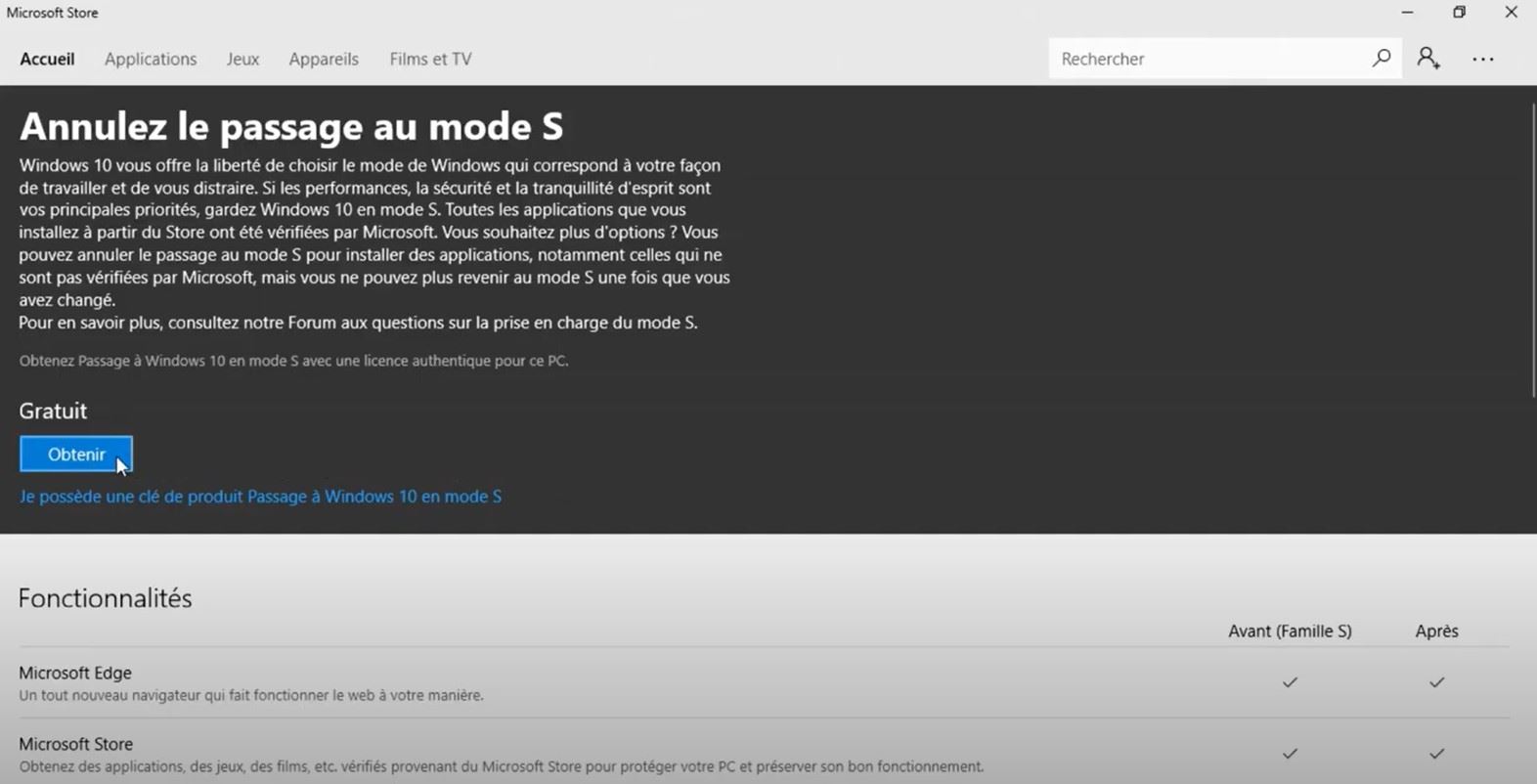Windows 10 mode S est une version allégée du système d’exploitation vedette de Microsoft qui a pour caractéristique principale de fonctionner exclusivement via les applications du Windows Store. Il existe cependant une méthode pour passer à une version « complète » de Windows, et nous la détaillons ici. Attention, cette manipulation est irréversible !
Pourquoi migrer ?
Comme le précise Microsoft, Windows 10 mode S se veut « conçu avant tout pour la sécurité et pour les performances ». C’est ainsi que les applications disponibles se limitent à celles proposées par le Windows Store.
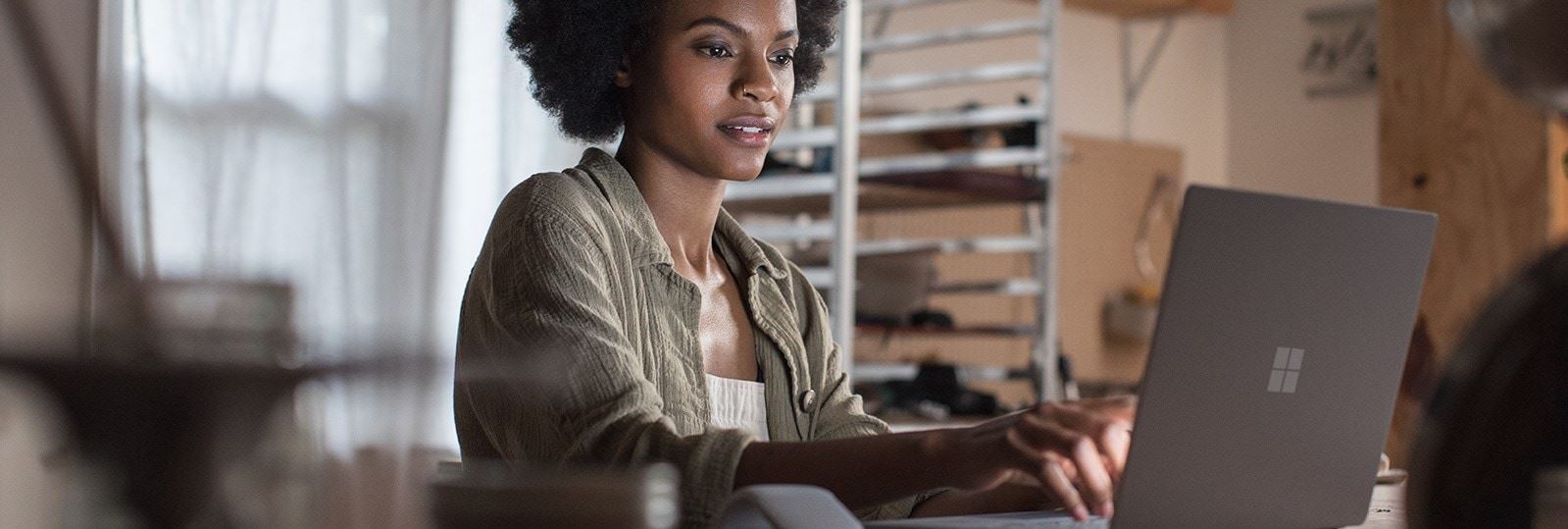
Si ce magasin propose un vaste choix de centaines de milliers d’applications gratuites comme payantes, vous pouvez avoir besoin d’installer des applications non disponibles sur le Windows Store, ou rencontrer des difficultés avec certains périphériques pour cause de pilotes de non compatibles. Dans ce cas, vous gardez la possibilité d’opérer une migration du mode S vers la « version complète » de Windows 10. Cette opération est totalement gratuite mais il faut bien garder en tête certains points :
– Cette opération est irréversible, il ne sera pas possible de revenir ultérieurement à Windows Mode S
– La migration se fait de Windows Mode S version Famille à Windows 10 famille, et de Windows Mode S Pro à Windows 10 Pro. Le passage d’une version Famille de Windows Mode S à une version Pro de Windows 10 reste possible mais n’est alors plus gratuit.
– Votre système d’exploitation doit être au moins au numéro de version 1803. Pour savoir si c’est le cas, rien de plus simple, vous tapez « winver » dans le champ recherche du menu Démarrer en bas à droite de votre écran, et vous validez ; vous verrez alors s’afficher la fenêtre ci-dessous. Si le numéro de version est antérieur à 1803, vous devez mettre votre système d’exploitation à jour avant de pouvoir continuer.
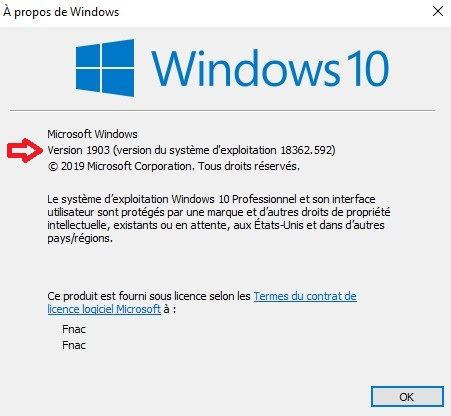
On fait comment ?
Une fois votre système à jour et paré et pour la migration, voici la marche à suivre :
1- Rendez-vous dans « tous les paramètres », accessible dans le coin droit inférieur du bureau Windows. Vous sélectionnez alors « Mise à jour et sécurité«
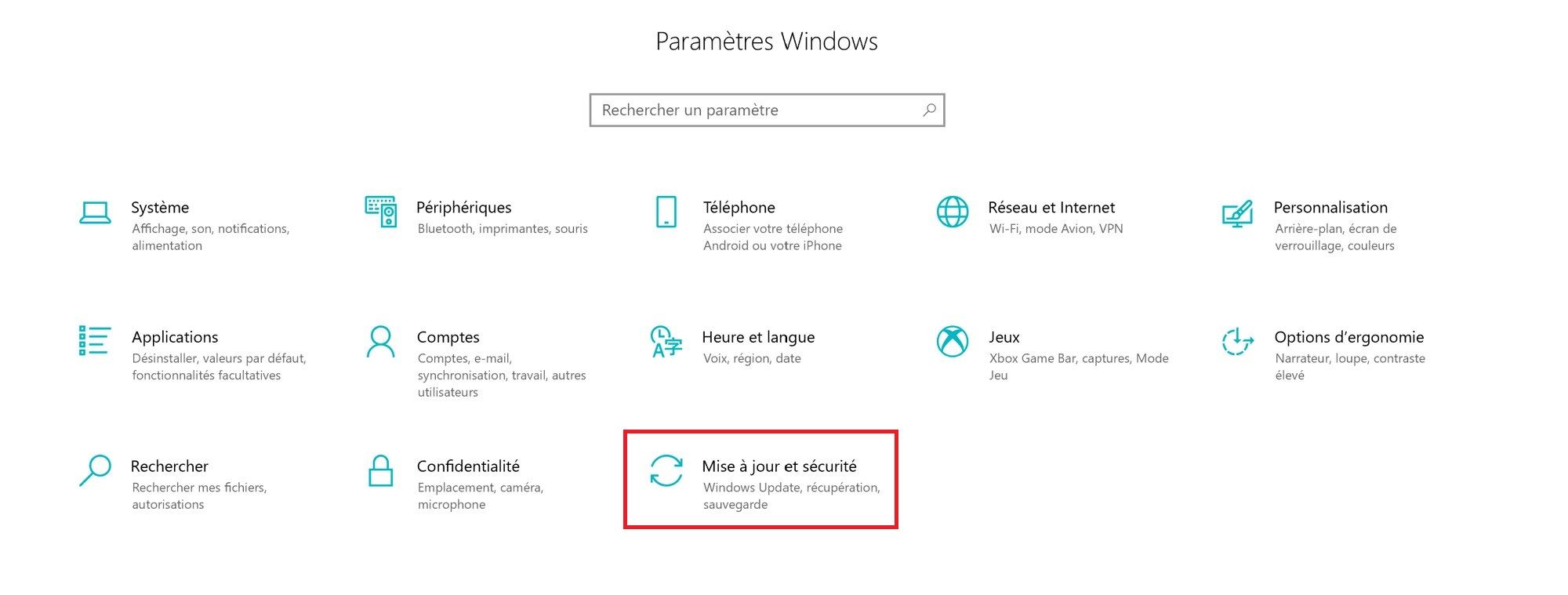
2- Dans le panneau de gauche sélectionnez « Activation »
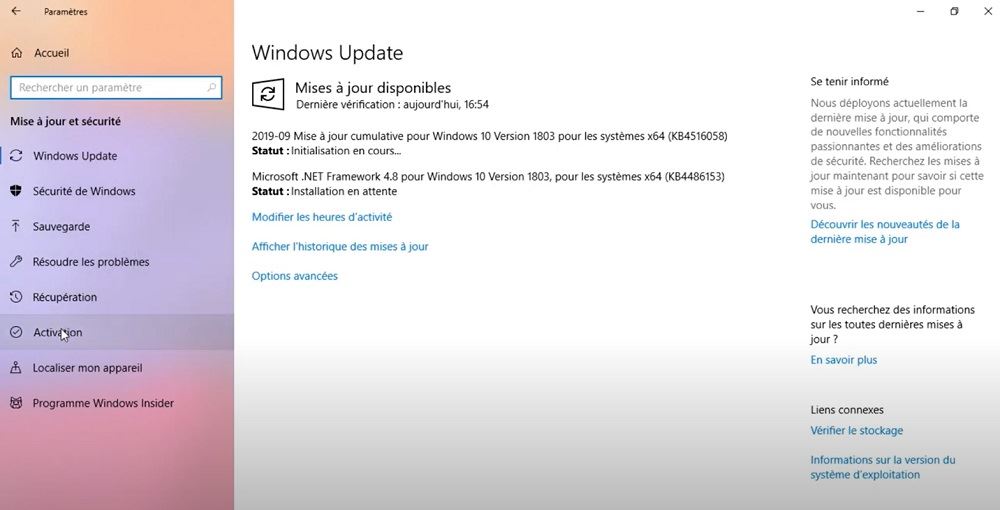
3- Il vous est alors proposé de basculer vers Windows 10, ici en version Famille. Comme on peut le voir le passage à Windows 10 Famille est gratuit tandis que le passage à Windows 10 Pro est facturé.
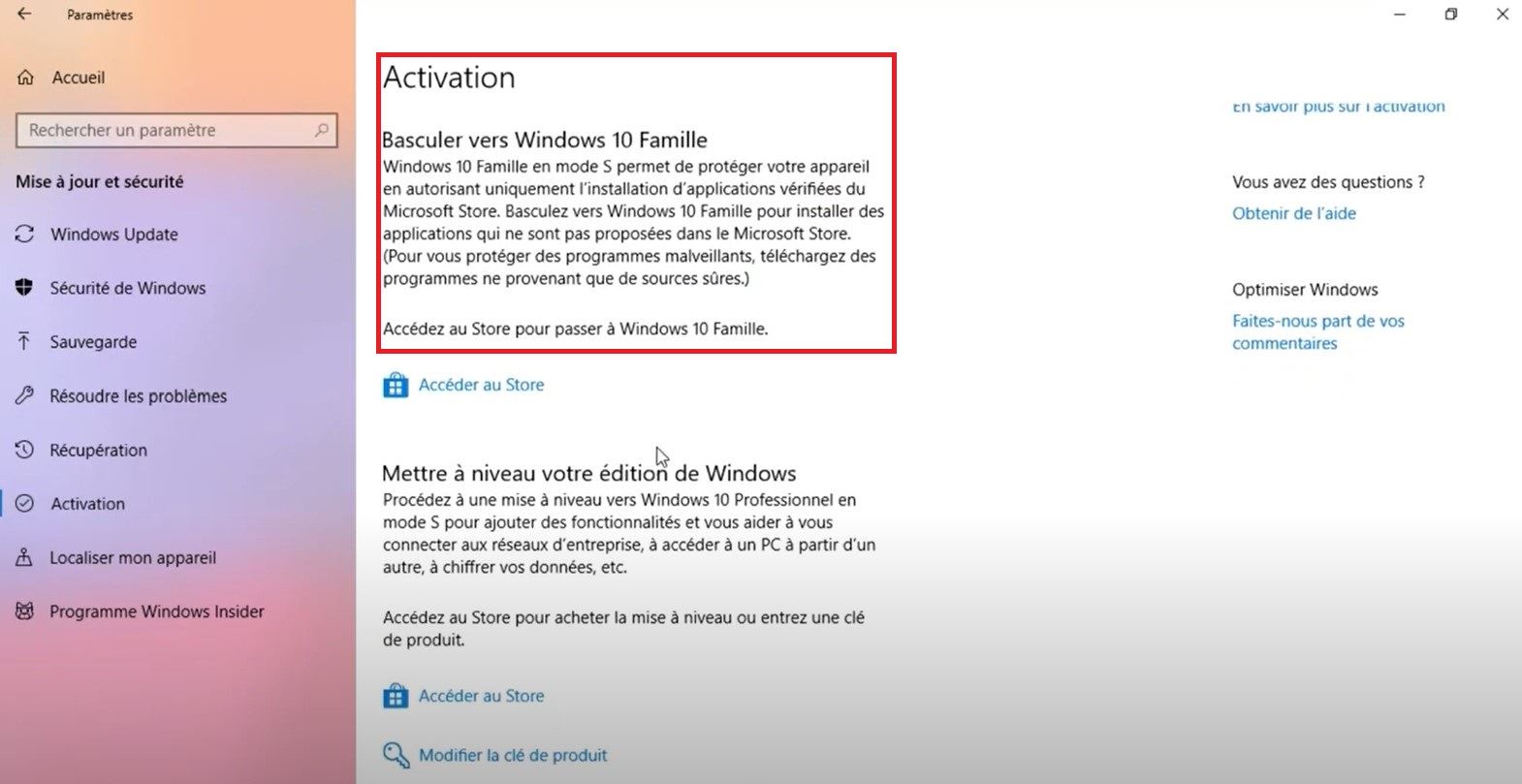
4- Dans la fenêtre du Windows Store qui s’ouvre alors il ne reste qu’à cliquer sur « Obtenir » pour lancer la mise à jour. Vous devrez vous connecter à votre compte Microsoft ou en créer un si vous n’en avez pas.